TTEP.CN > 故障 >
如何找到MACiTunes备份文件教程 找到MACiTunes备份文件方法
如何找到MACiTunes备份文件教程 找到MACiTunes备份文件方法 我们的生活中越来越离不开电脑,但在使用电脑的过程中总会遇到各种各样的问题。TTEP致力于给电脑小白朋友们介绍一些简单常用问题的解决方法,这次给大家介绍的是找到MACiTunes备份文件方法。
一、打开Finder,在菜单栏点击“前往”选项,按住option键会显示“资料库”,点击进入
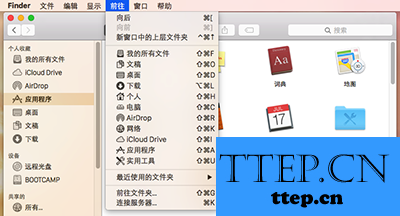
在资料库中,可以找到“Application support”文件夹,继续前往下级Mobilesync文件夹里面的backup就是备份文件所在的地方了。
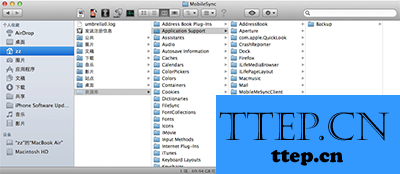
二、另外一种更加便捷的方法是在Finder下直接通过快捷键commnd+shift+G打开前往文件夹,直接复制:用户名/Library/application support/mobilesync然后回车,打开backup里面的就是了。
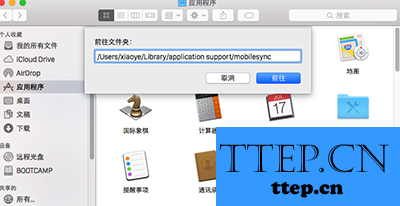
以上就是为您介绍的找到MACiTunes备份文件方法,有兴趣的朋友可以试试以上方法,这些方法简单容易上手,希望对解决大家的问题有一定的帮助。
一、打开Finder,在菜单栏点击“前往”选项,按住option键会显示“资料库”,点击进入
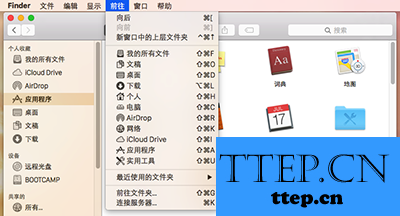
在资料库中,可以找到“Application support”文件夹,继续前往下级Mobilesync文件夹里面的backup就是备份文件所在的地方了。
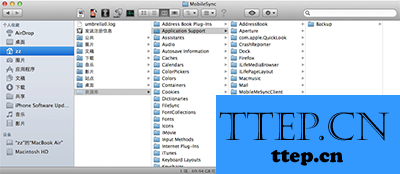
二、另外一种更加便捷的方法是在Finder下直接通过快捷键commnd+shift+G打开前往文件夹,直接复制:用户名/Library/application support/mobilesync然后回车,打开backup里面的就是了。
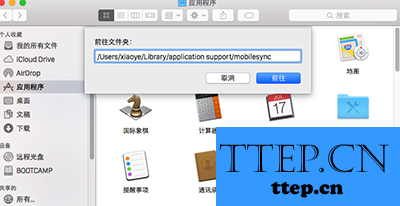
以上就是为您介绍的找到MACiTunes备份文件方法,有兴趣的朋友可以试试以上方法,这些方法简单容易上手,希望对解决大家的问题有一定的帮助。
- 上一篇:Mac如何强制关闭程序 MacBook强制关闭程序方法
- 下一篇:没有了
- 最近发表
- 赞助商链接
